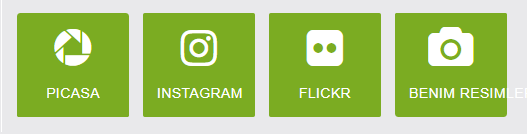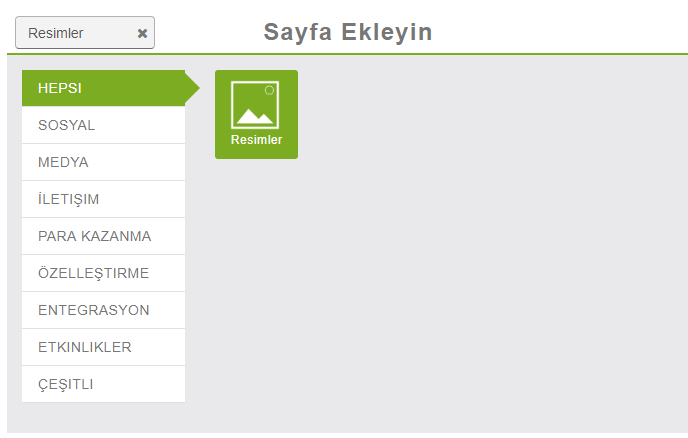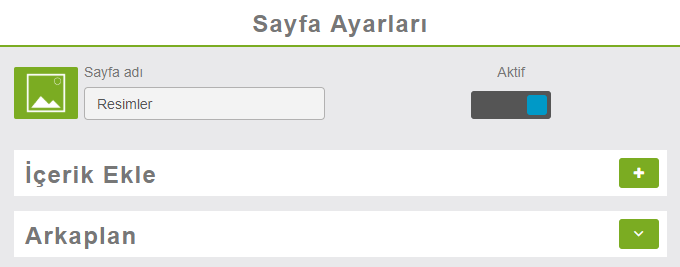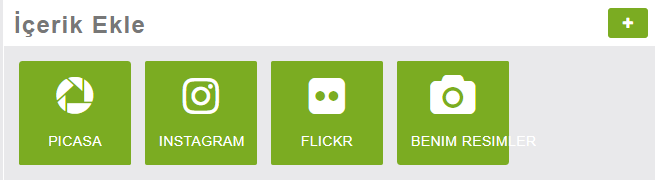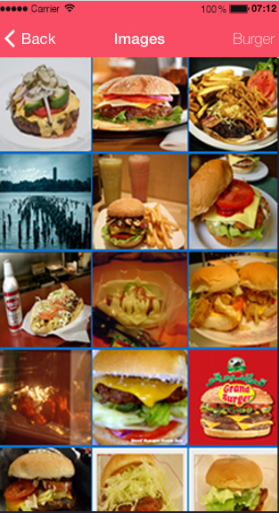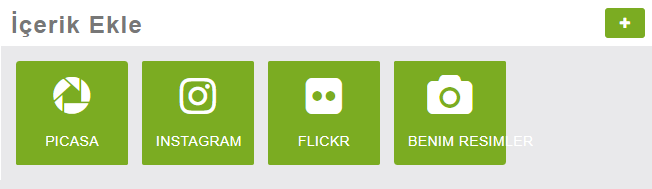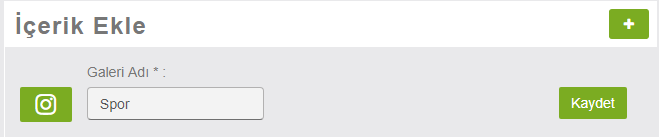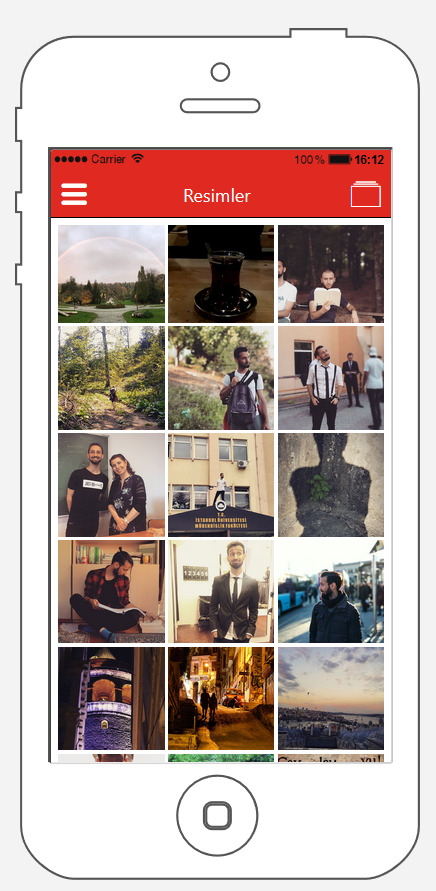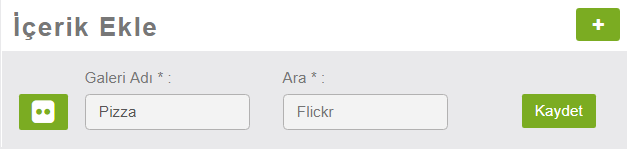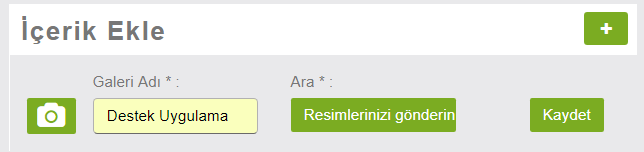İçerik Özeti
Resimler
Bu özellik resim galerileri oluşturmanıza olanak tanır. Dört seçeneğiniz bulunmaktadır:
- Picasa
- Flickr
- Kendi Resimleriniz
Öncelikle, ilgili tüm API anahtarlarını oluşturup doldurduğunuzdan emin olun:
Bu konuyla ilgili makaleye yakında buradan ulaşabilirsiniz.
Bu özelliği uygulamanıza eklemek için “Sayfa Ekleyin” kısmında bulunan 
Şöyle bir sayfa ile karşılaşacaksınız:
Bir resim galerisi oluşturmak için “İçerik Ekle” kısmında bulunan simgesine tıklayın:
- Picasa Üzerinden Bir Galeri Oluşturma
“Galeri Adı” alanı, galerinize bir isim vermenizi sağlar. Birkaç galeriniz varsa, kullanıcılar bir göz atmak istedikleri galeriyi seçebilecekler. “Arama” alanı sayesinde, Picasa’dan bu arama ile alakalı tüm fotoğrafları alabilirsiniz.
“İçerik Ekle” kısmında bulunan 
Sonuç şöyle olacaktır:
Ayrıca, belirli bir Picasa albümü veya Picasa hesabındaki tüm fotoğrafları da alabilirsiniz:
- Arama alanına Picasa hesabı e-postanızı girin.
- Uygulamanıza eklemek istediğiniz albümü seçin (Picasa albümünüzün herkese açık olması gerekir).
- İşleminiz tamamdır.
Not: Maalesef Picasa hesabı oluşturmak artık mümkün değildir, ancak eski Picasa hesapları yine de kullanılabilir.
- Instagram Üzerinden Bir Galeri Oluşturma
Instagram kendi API politikalarını değiştirdiğinden, artık bir Instagram galerisi oluşturmak için kendi Instagram anahtarlarınızı kullanmanız gerekir. Instagram API anahtarlarınızı nasıl oluşturacağınızı burada bulabilirsiniz.
“İçerik Ekle” kısmında bulunan 
Galeri adı sadece Uygulama Sepetim Uygulamanızda görüntülenen addır ve Instagram galeriyle ilgili değildir.
Resimler ve İsim ile ilgili bir sorununuz varsa, API anahtarlarınızı kontrol edin.
Ve sonuç:
- Flickr Üzerinden Bir Galeri Oluşturma
Bir Flickr galerisi oluşturmak için Flickr API anahtarları oluşturmanız gerekir. Flickr API anahtarlarınızı nasıl oluşturacağınızı burada bulacaksınız.
“İçerik Ekle” kısmında bulunan 
“Galeri adı” alanı, galerinize bir isim vermenizi sağlar. “Arama” alanı ile, bu aramayla alakalı tüm Flickr fotoğraflarını alabilirsiniz.
- Kendi Resimlerinizle Bir Galeri Oluşturma
“İçerik Ekleyin” kısmında bulunan 
Galerinizi adlandırın ve “Resimlerinizi gönderin” i tıklayın.
Daha sonra fotoğrafları bilgisayarınızdan yüklemek için “Tarayın” a tıklayın. Aynı anda birkaç fotoğraf yükleyebilirsiniz, sadece yüklemek istediğiniz tüm fotoğraflardan bir klasör seçin. Zorunlu değil, ancak tüm fotoğraflarınız için bir başlık ve bir açıklama girebilirsiniz.
Galerinizi kaydetmek için “Kaydet” seçeneğine tıklayın. Ve işte bu kadar!
Özelliğin kullanımına ilişkin eğitim videosunu aşağıda bulabilirsiniz: